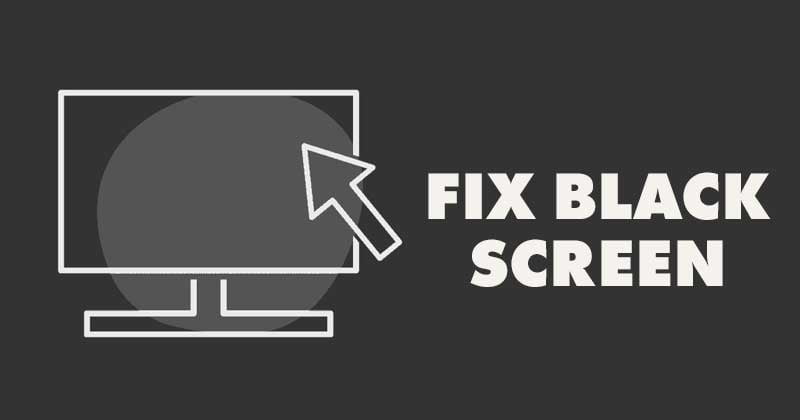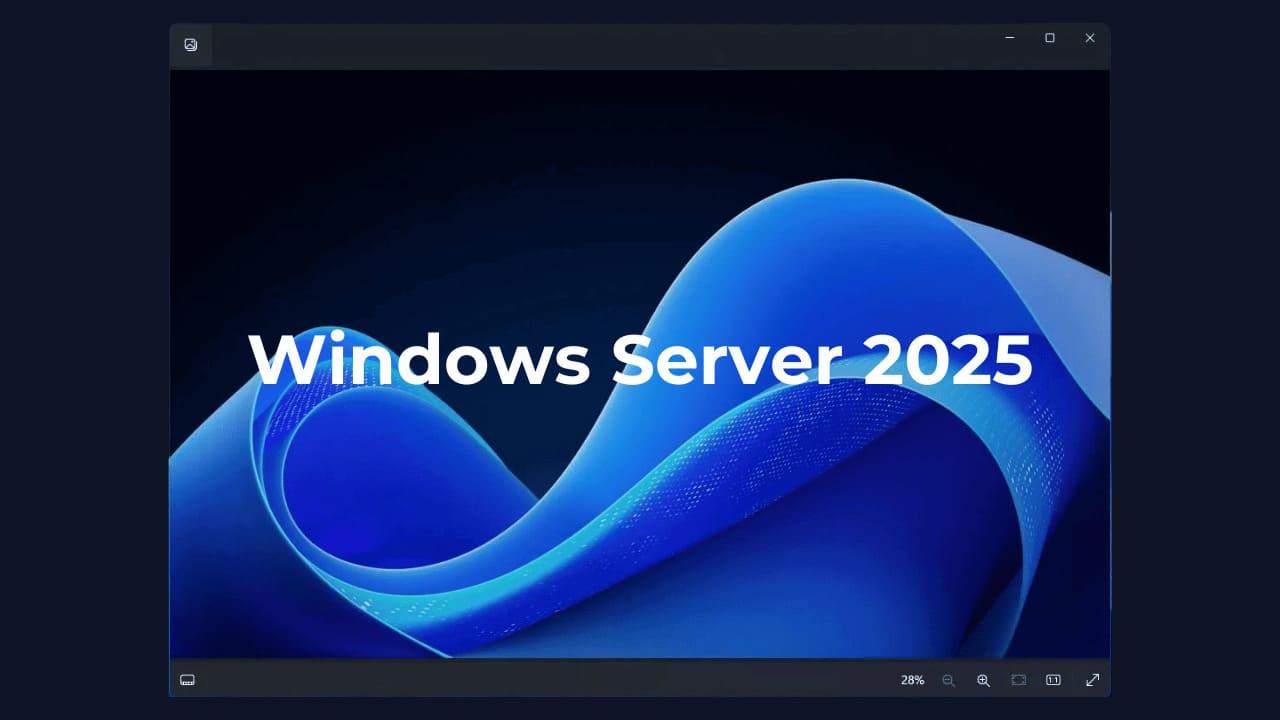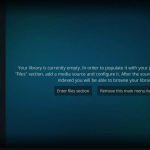Πριν από λίγους μήνες, η Microsoft παρουσίασε το νέο της λειτουργικό σύστημα για επιτραπέζιους υπολογιστές – τα Windows 11. Σε σύγκριση με τα Windows 10, τα Windows 11 έχουν καθαρή διεπαφή και περισσότερες δυνατότητες. Ωστόσο, το πρόβλημα με τα Windows 11 είναι ότι δεν είναι σταθερό.
Δεδομένου ότι τα Windows 11 είναι ακόμα υπό ανάπτυξη, οι χρήστες ενδέχεται να αντιμετωπίσουν προβλήματα κατά τη χρήση τους. Εκτός από το σφάλμα BSOD και συστήματος, πολλοί χρήστες παραπονέθηκαν για το πρόβλημα της μαύρης οθόνης .
Σχετικά με το ζήτημα της μαύρης οθόνης
Όταν εμφανιστεί η μαύρη οθόνη, η συσκευή μπορεί να είναι ακόμα ενεργοποιημένη και να λειτουργεί, τα φώτα θα αναβοσβήνουν και οι ανεμιστήρες του επεξεργαστή και της GPU θα περιστρέφονται, αλλά η οθόνη θα γίνει εντελώς μαύρη.
Η μαύρη οθόνη δεν θα εμφανίσει κανέναν κωδικό σφάλματος ή μήνυμα που να καθορίζει την αιτία. Δεδομένου ότι ο πραγματικός λόγος για τη μαύρη οθόνη είναι ακόμα άγνωστος, οι χρήστες πρέπει να ακολουθήσουν ορισμένα βασικά βήματα για να αντιμετωπίσουν το πρόβλημα.
Γενικά, η μαύρη οθόνη εμφανίζεται λόγω σφαλμάτων, χαλαρών συνδέσεων ή εσφαλμένων ρυθμίσεων/κατεστραμμένων ρυθμίσεων συστήματος. Η μαύρη οθόνη εμφανίζεται επίσης στα Windows 10, αλλά έχει διορθωθεί με μια ενημέρωση συστήματος.
Συνδεθείτε στην ομάδα DirectVortex.gr στο Viber
PIA VPN | Το #1 Πιο Έμπιστο VPN Στην Ελλάδα | Απόκτησε 2 έτη + 2 μήνες δωρεάν με 1.85€/μήνα
Διαβάστε επίσης : Πώς να διορθώσετε το πρόβλημα της μαύρης οθόνης του βίντεο YouTube
Πώς να διορθώσετε ένα πρόβλημα μαύρης οθόνης PS5
Οι καλύτερες μέθοδοι για τη διόρθωση του προβλήματος της μαύρης οθόνης των Windows 11
Έτσι, εάν έχετε εγκαταστήσει πρόσφατα τα Windows 11 και αντιμετωπίζετε πρόβλημα μαύρης οθόνης, διαβάζετε τον σωστό οδηγό. Αυτό το άρθρο θα μοιραστεί έναν οδηγό βήμα προς βήμα για την επίλυση του προβλήματος της μαύρης οθόνης των Windows 11 . Ας τσεκάρουμε.
1) Ελέγξτε για χαλαρές συνδέσεις

Πριν ακολουθήσετε τις επόμενες μεθόδους, ελέγξτε για χαλαρές συνδέσεις με την οθόνη. Για επιβεβαίωση, βεβαιωθείτε ότι η οθόνη σας είναι ενεργοποιημένη και σωστά συνδεδεμένη στην πρίζα.
Στη συνέχεια, απενεργοποιήστε τον υπολογιστή σας και αποσυνδέστε τις συνδέσεις στην οθόνη. Μόλις τελειώσετε, πρέπει να επανασυνδέσετε σταθερά τις συνδέσεις για να διορθώσετε το πρόβλημα. Εάν η σύνδεση είναι σωστή και η μαύρη οθόνη εξακολουθεί να εμφανίζεται, πρέπει να δοκιμάσετε να συνδέσετε οποιαδήποτε άλλη οθόνη στον υπολογιστή σας για να δείτε εάν το πρόβλημα της μαύρης οθόνης σχετίζεται με την ίδια την οθόνη.
2) Κάντε επανεκκίνηση του υπολογιστή σας
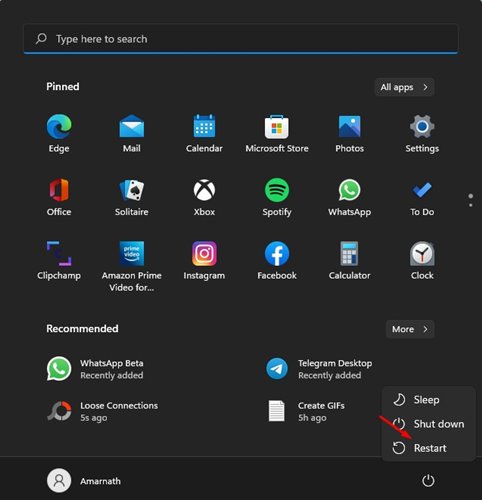
Αυτό είναι ένα από τα απλά βήματα που πρέπει να κάνετε εάν ο υπολογιστής σας εμφανίζει μαύρη οθόνη. Πριν δοκιμάσετε τις επόμενες μεθόδους, φροντίστε να επανεκκινήσετε τον υπολογιστή σας.
Για να επανεκκινήσετε τον υπολογιστή σας, πρέπει να πατήσετε παρατεταμένα το κουμπί λειτουργίας μέχρι να απενεργοποιηθεί ο υπολογιστής.
Μόλις απενεργοποιηθεί, πρέπει να περιμένετε λίγο και να ενεργοποιήσετε ξανά τον υπολογιστή. Μόλις τελειώσετε, ελέγξτε εάν το πρόβλημα της μαύρης οθόνης έχει διορθωθεί ή όχι.
3) Ελέγξτε τις Ρυθμίσεις προβολής
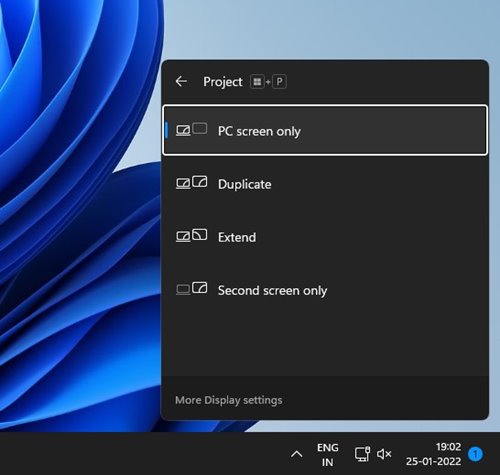
Το ζήτημα της μαύρης οθόνης εμφανίζεται γενικά στα Windows 11 όταν ένας χρήστης επιλέγει λάθος ρυθμίσεις προβολής. Ως εκ τούτου, σε αυτήν τη μέθοδο, θα ελέγξουμε τις ρυθμίσεις προβολής για να διορθώσουμε το πρόβλημα της μαύρης οθόνης.
Επειδή δεν μπορείτε να δείτε τίποτα στην οθόνη, πρέπει να κάνετε πολλές προσπάθειες για να διορθώσετε τις ρυθμίσεις προβολής. JuPresshe Windows Key + P στο πληκτρολόγιό σας και χρησιμοποιήστε τα πλήκτρα βέλους για να μετακινηθείτε στη λίστα.
Μόλις εμφανιστεί η οθόνη, πατήστε Enter για να επιλέξετε μόνο οθόνη υπολογιστή.
4) Επαναφέρετε τον προσαρμογέα γραφικών
Εάν η παραπάνω μέθοδος δεν επιλύσει το πρόβλημα της μαύρης οθόνης, επαναφέρετε τον προσαρμογέα γραφικών. Επειδή δεν μπορείτε να δείτε τίποτα στην οθόνη, πρέπει να χρησιμοποιήσετε μια συντόμευση πληκτρολογίου για να επαναφέρετε τον προσαρμογέα γραφικών.
Πατήστε το πλήκτρο Windows + CTRL + SHIFT + B για να επαναφέρετε τον προσαρμογέα γραφικών. Τώρα θα ακούσετε ένα ηχητικό σήμα ακολουθούμενο από ένα φλας στην οθόνη. Το φλας στην οθόνη σημαίνει ότι έχει γίνει επαναφορά του προσαρμογέα γραφικών. Μόλις γίνει αυτό, η οθόνη θα πρέπει να εμφανιστεί ξανά.
5) Ενημερώστε την κάρτα γραφικών
Εάν η παραπάνω μέθοδος δεν λειτουργεί, πρέπει να ενημερώσετε το πρόγραμμα οδήγησης γραφικών του υπολογιστή σας. Ένα παλιό πρόγραμμα οδήγησης κάρτας γραφικών είναι ένας άλλος λόγος πίσω από το πρόβλημα της μαύρης οθόνης. Επομένως, εάν μπορείτε να δείτε την οθόνη, εφαρμόστε τα παρακάτω βήματα.
1. Ανοίξτε την αναζήτηση των Windows 11 και πληκτρολογήστε Διαχείριση Συσκευών .
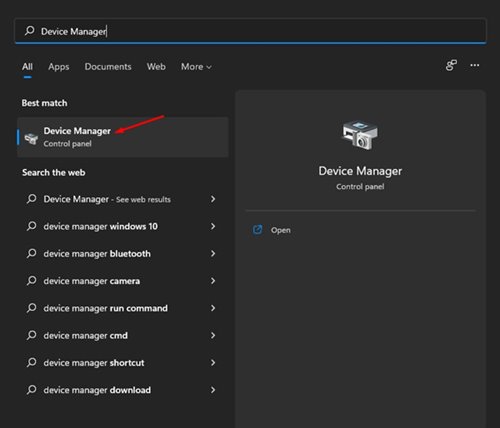
2. Στη Διαχείριση Συσκευών, αναπτύξτε τους Προσαρμογείς οθόνης .
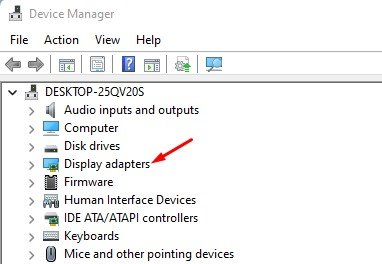
3. Κάντε δεξί κλικ στην κάρτα γραφικών σας και επιλέξτε «Ενημέρωση προγράμματος οδήγησης» .

4. Τώρα, τα Windows 11 θα αναζητήσουν και θα εγκαταστήσουν την πιο πρόσφατη έκδοση του προγράμματος οδήγησης γραφικών.
Αυτό είναι! Τελείωσες. Αυτός είναι ο τρόπος με τον οποίο μπορείτε να ενημερώσετε το πρόγραμμα οδήγησης γραφικών στα Windows 11.
6. Εκτελέστε το Startup Repair
Εάν η μαύρη οθόνη στα Windows 11 εμφανίζεται πριν από την οθόνη σύνδεσης, πρέπει να εκτελέσετε το Startup Repair. Η μαύρη οθόνη πριν από την οθόνη σύνδεσης υποδεικνύει προβλήματα εκκίνησης. Δείτε πώς μπορείτε να εκτελέσετε το Startup Repair σε υπολογιστή με Windows 11.
1. Κάντε κλικ στο κουμπί λειτουργίας των Windows 11. Τώρα κρατήστε πατημένο το πλήκτρο Shift και επιλέξτε Επανεκκίνηση .
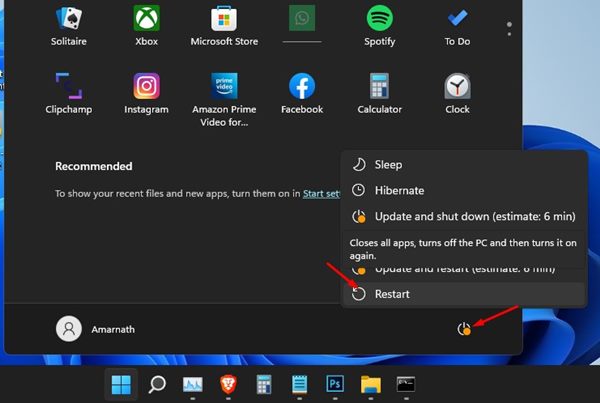
2. Αυτό θα ανοίξει τις επιλογές εκκίνησης για προχωρημένους. Στην οθόνη εκκίνησης, επιλέξτε Αντιμετώπιση προβλημάτων > Επιλογές για προχωρημένους .
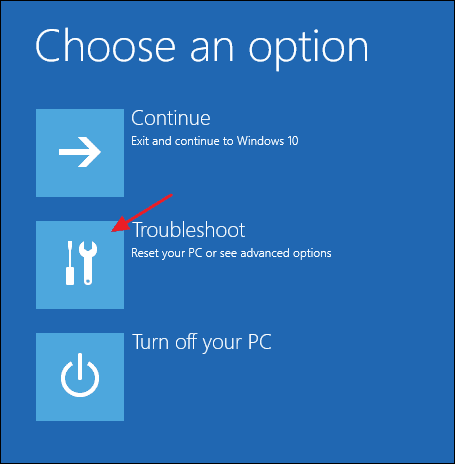
3. Στις Επιλογές για προχωρημένους, κάντε κλικ στο Επιδιόρθωση εκκίνησης .
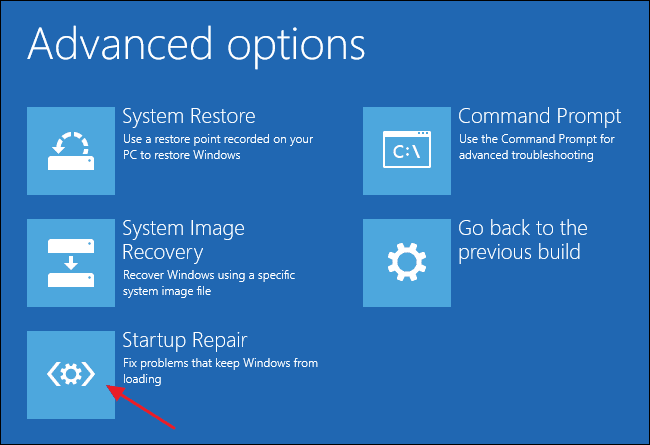
Τώρα τα Windows 11 θα προσπαθήσουν να επιδιορθώσουν τα προβλήματα εκκίνησης. Ο υπολογιστής σας μπορεί να επανεκκινηθεί πολλές φορές. Αλλά μετά την επανεκκίνηση, μπορείτε να ξεπεράσετε τη μαύρη οθόνη.
7. Απεγκαταστήστε τις Πρόσφατες ενημερώσεις
Το ζήτημα της μαύρης οθόνης των Windows 11 εμφανίζεται συνήθως μετά την εγκατάσταση των πιο πρόσφατων ενημερώσεων. Επομένως, είναι συνετό να απεγκαταστήσετε την τελευταία ενημέρωση για να επιλύσετε το πρόβλημα. Εδώ είναι τι πρέπει να κάνετε.
1. Κάντε κλικ στο κουμπί Έναρξη των Windows 11 και επιλέξτε Ρυθμίσεις .
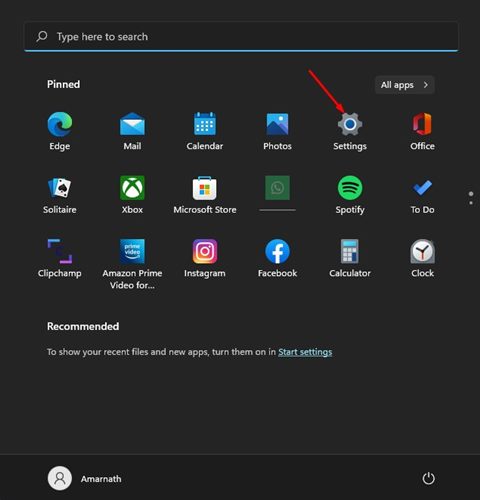
2. Στις Ρυθμίσεις, μεταβείτε στην καρτέλα Windows Update .
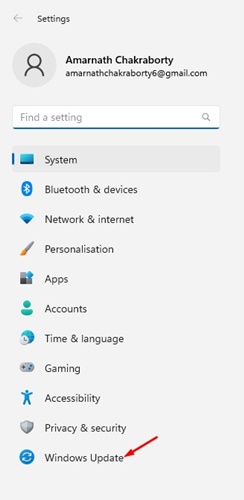
3. Στο δεξιό τμήμα του παραθύρου, κάντε κλικ στο Ενημέρωση ιστορικού .
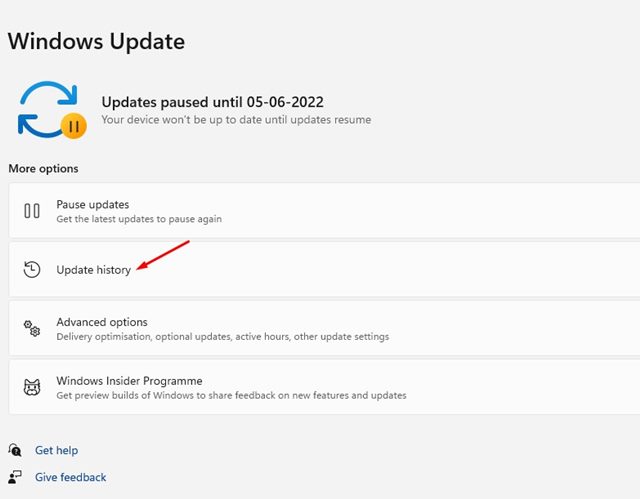
4. Τώρα μετακινηθείτε προς τα κάτω στην ενότητα Σχετικές ρυθμίσεις και κάντε κλικ στην Κατάργηση εγκατάστασης ενημερώσεων .
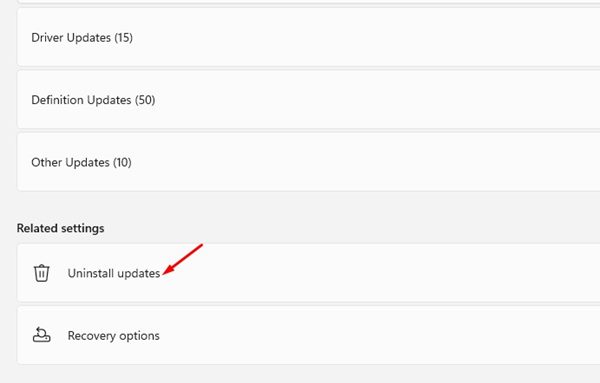
5. Κάντε δεξί κλικ στην ενημέρωση που είχε εγκατασταθεί πρόσφατα και επιλέξτε Κατάργηση εγκατάστασης .
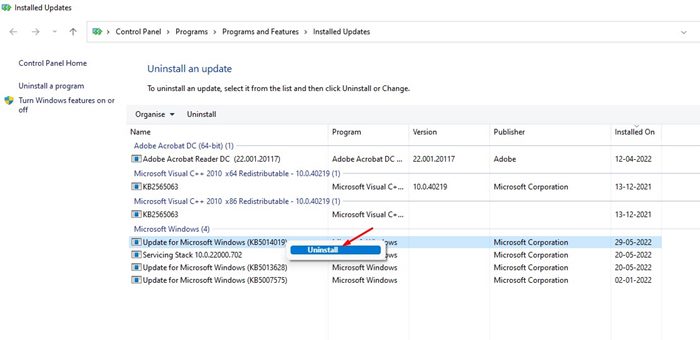
Αυτό είναι! Αυτός είναι ο τρόπος με τον οποίο μπορείτε να απεγκαταστήσετε την τελευταία ενημέρωση των Windows 11.
8) Ενημερώστε τα Windows 11
Όπως αναφέρθηκε παραπάνω, το ίδιο πρόβλημα μαύρης οθόνης παρατηρείται ήδη στα Windows 10. Η Microsoft διόρθωσε το πρόβλημα με μια απλή ενημέρωση.
Έτσι, οι πιθανότητες είναι ότι η εμφάνιση μιας μαύρης οθόνης στα Windows 11 οφείλεται σε σφάλμα στο λογισμικό. Επομένως, είναι πάντα καλύτερο να ενημερώνετε το λειτουργικό σύστημα Windows 11.
Για να ενημερώσετε το λειτουργικό σύστημα Windows 11, πρέπει να ακολουθήσετε μερικά απλά βήματα που κοινοποιούνται παρακάτω.
1. Κάντε κλικ στο κουμπί έναρξης των Windows 11 και επιλέξτε Ρυθμίσεις .
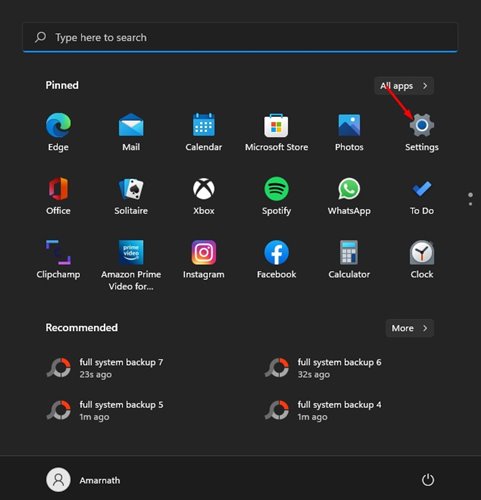
2. Στη σελίδα Ρυθμίσεις, κάντε κλικ στην επιλογή Windows Update .
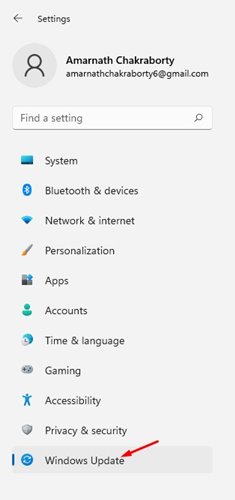
3. Στο δεξιό τμήμα του παραθύρου, κάντε κλικ στο Έλεγχος για ενημερώσεις .
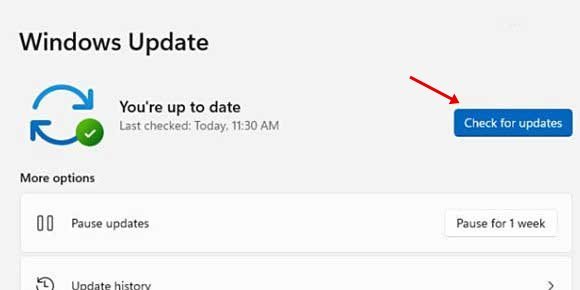
Αυτό είναι! Τελείωσες. Αυτός είναι ο τρόπος με τον οποίο μπορείτε να διορθώσετε το πρόβλημα της μαύρης οθόνης των Windows 11.
Τα Windows 11 είναι επιρρεπή σε σφάλματα και η μαύρη οθόνη είναι ένα κοινό πρόβλημα. Εάν η οθόνη λειτουργεί και η παραπάνω μέθοδος δεν επιλύσει το πρόβλημα, ίσως χρειαστεί να εγκαταστήσετε ξανά το λειτουργικό σύστημα Windows. Ελπίζω αυτό το άρθρο να σας βοήθησε! Παρακαλώ μοιραστείτε το και με τους φίλους σας.